Сегодня вы научитесь как добавлять статическую HTML страницу на ваш сайт на вордпрессе. Этот хак основывается на стандартных настройках – никаких дополнительных инструментов или написания когда не требуется.

Предварительные условия
Вам понадобятся сайт на WordPress и статический HTML шаблон.
Мы используем простой шаблон лендинга и тестовый сайт с шаблоном WildRide GPL.
Вы же можете использовать любой шаблон для вордпресс и любой шаблон страницы.
Создайте пустую папку
Сначала вам надо создать новую пустую папку в корневой директории вашего сайта. Обычно, это располагается здесь: /public_html/.
Наш пример это дополнительный домен, поэтому адрес такой: /public_html/wildride1/. Поэтому, локация нашего html шаблона будет /public_html/wildride1/landing/, где “landing” – имя папки с нашим шаблоном. Страница будет доступна по адресу http://wildride1.site.com/landing/.
Есть много способов закачать файл на хостинг. Вы можете использовать любой файл-менеджер (такие как Total Commander или FileZilla), но мы будем использовать стандартный браузерный файл-менеджер, доступный в CPanel.
Шаг 1: Зайдите в свою CPanel и откройте файл-менеджер.
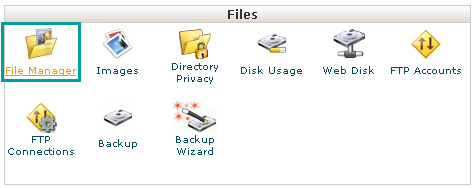
Шаг 2: Создайте пустую папку в корневой директории сайта.
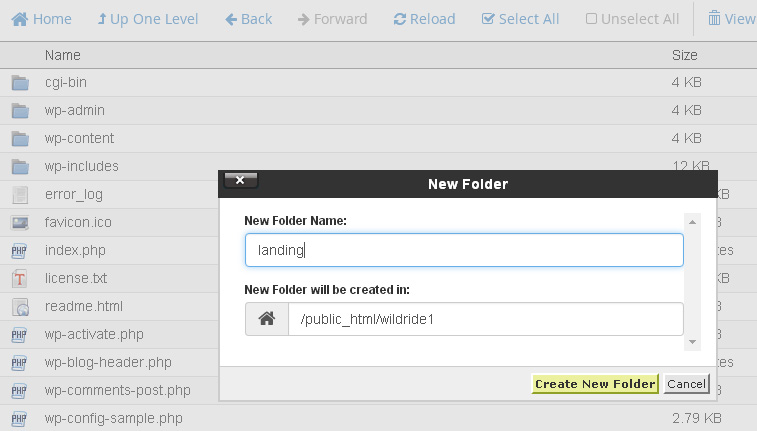
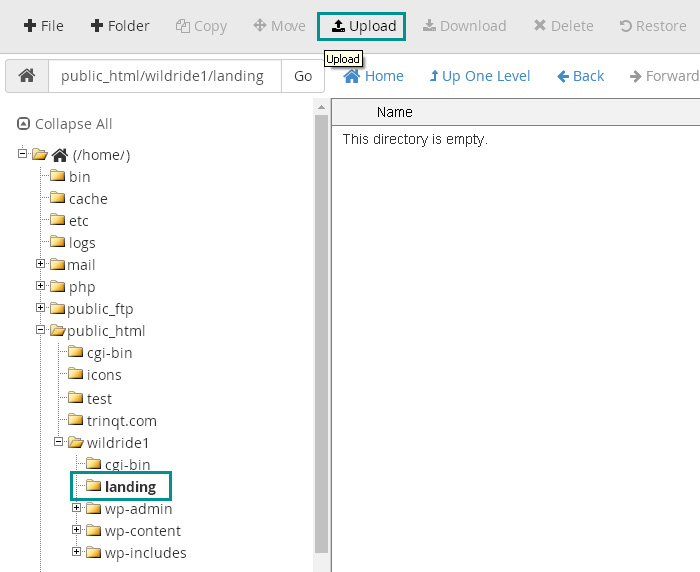
Загрузите ваш шаблон статической страницы
У вас не получится загрузить обычные папки, но вы можете закачать .zip файл и разархивировать его прямо в файл-менеджере. Процесс быстрый и бесполезный.
Шаг 3: Извлеките только файлы шаблона; игнорируйте скриншоты, документацию и т.д. В нашем случае понадобится содержание папки “site“:

Шаг 4: Переименуйте index.html в index.php.
Шаг 5: Добавьте все файлы в .zip-архив.
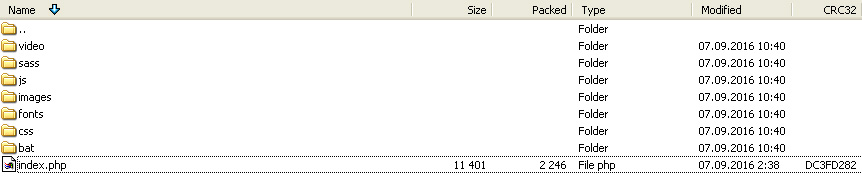
Шаг 6: Затем перейдите в файл-менджер, и загрузите ваш .zip файл в папку, которую вы только что создали.
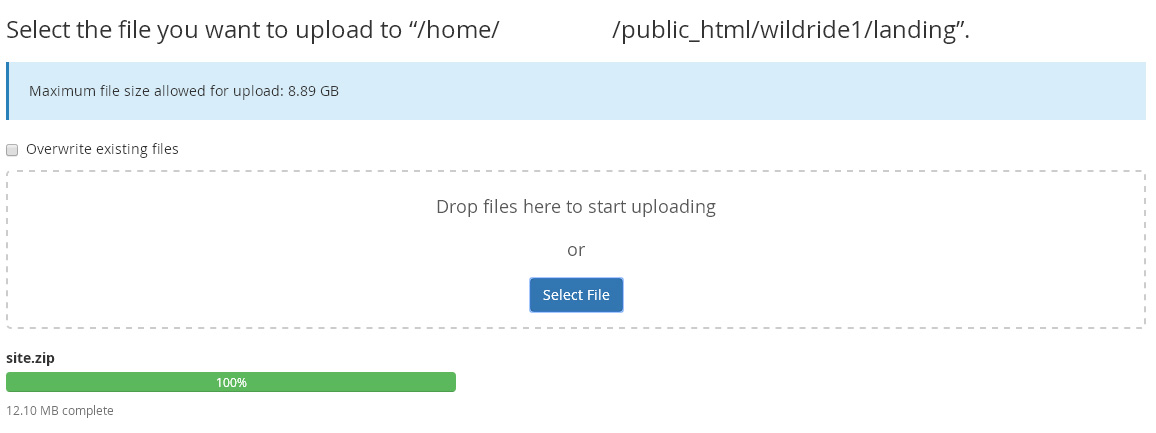
Шаг 7: Когда будет готово, правой клавишей кликните по .zip-файлу и выберите “Извлечь” (Extract).
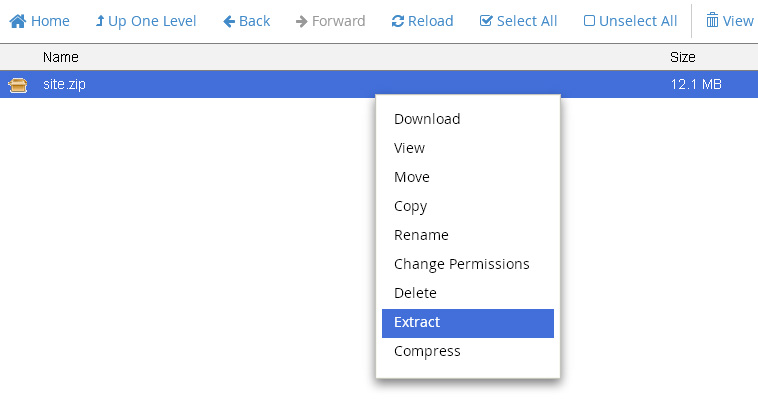
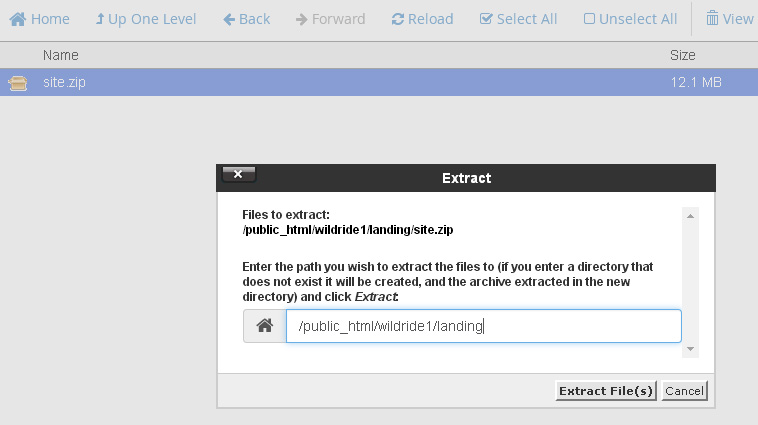
Шаг 8: Удалите .zip-файл.
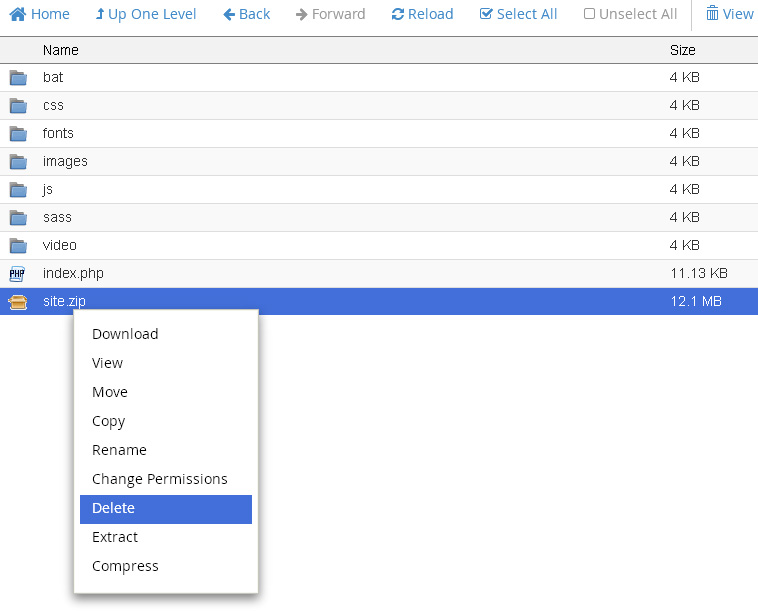
Результат можно посмотреть по адресу: http://wildride1.site.com/landing/.
Если ваш сервер не поддерживает редирект, попробуйте добавить его в .htaccess файл, который находится в корневой папке вашего сайта.
RewriteRule ^(.*)index\.(php|html?)$ /$1 [R=301,NC,L]
Заключение
Поздравляем! Сейчас ваша статическая страница внедрена в ваш сайт на вордпресс, и может быть доступна по удобному адресу.
Оригинал статьи: http://www.templatemonster.com/blog/integrate-static-html-wordpress/



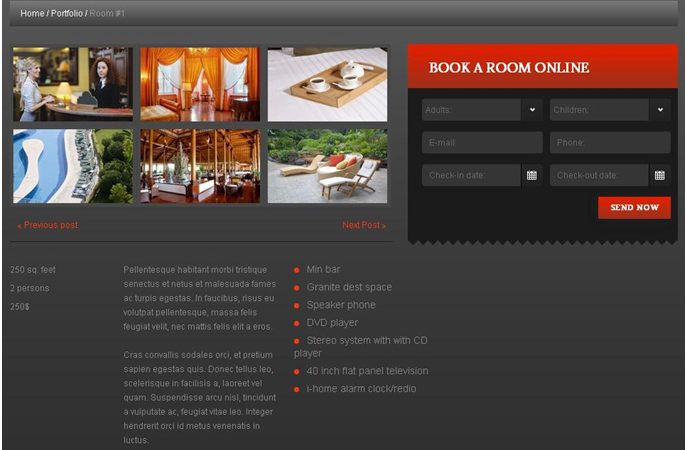
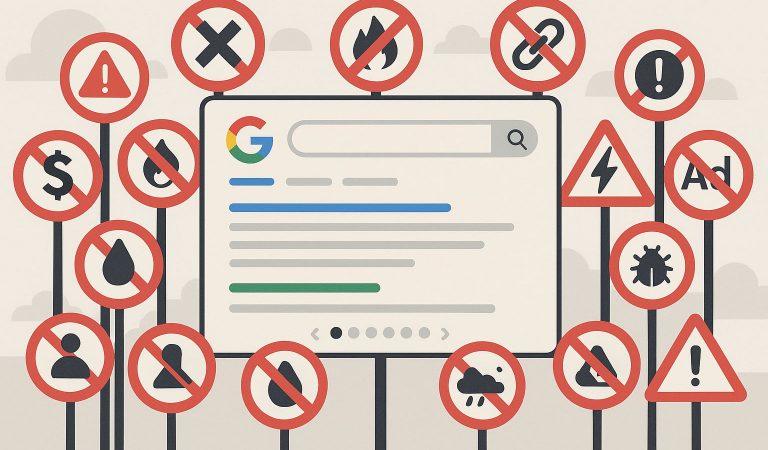
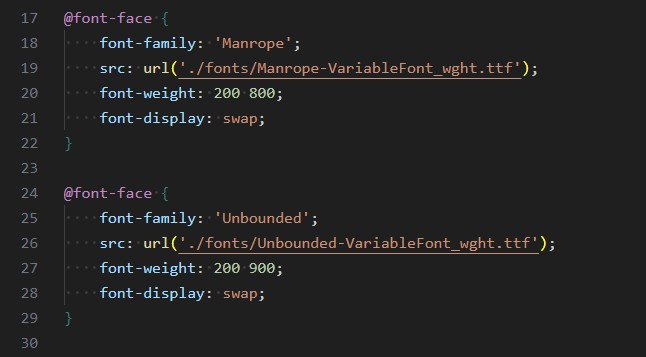
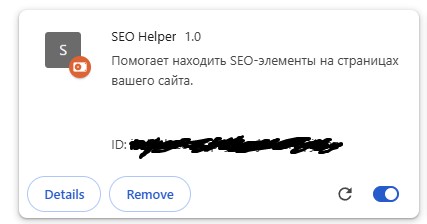
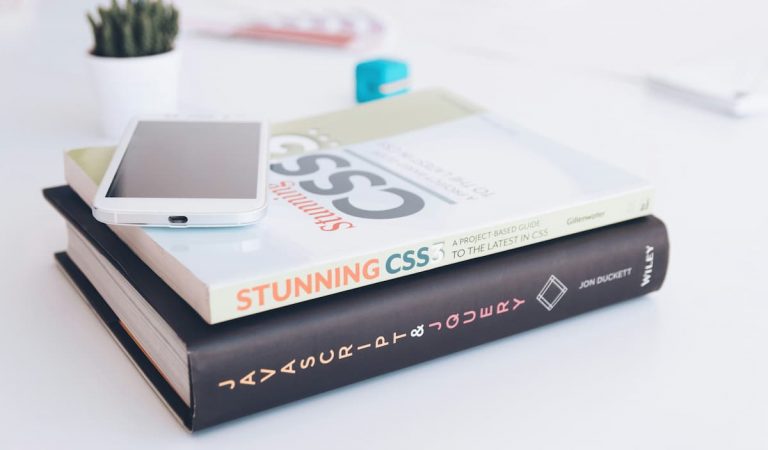
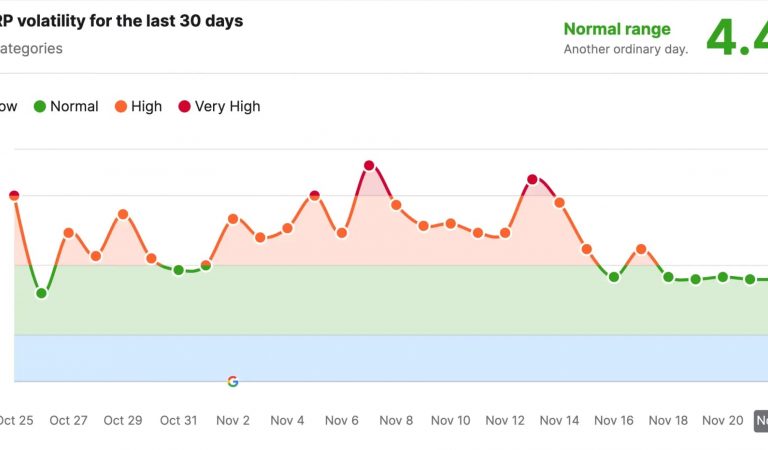
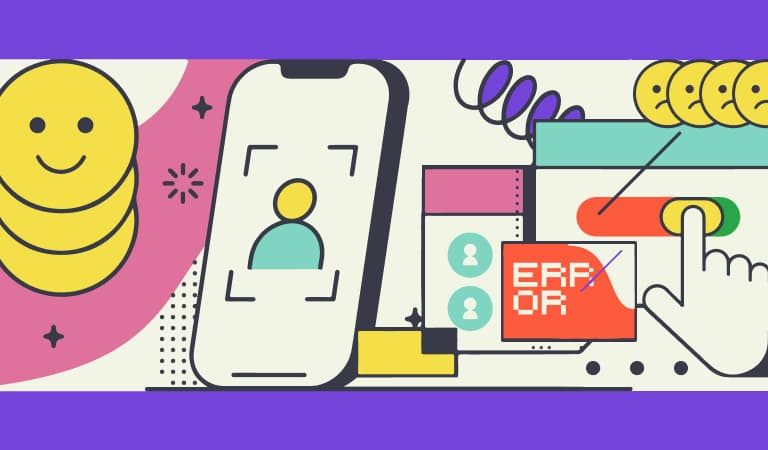
Супер, спасибо!
тебе лечится надо такую хрень написал ты как сайт та создал с такими знаниями
Обратите внимание, что статья переводная. Точка зрения и знания переводчика могут отличаться от того, что написано в статье.
P.S. Если есть желание, можете написать гостевой пост по теме. Всегда рады их размещать.
Не работает.